Bevilja undantag
Ibland kan deltagare behöva hantera situationer som gör det svårt eller omöjligt för dem att genomföra en utvärdering, till exempel att skicka in kursarbete eller göra ett prov. Beroende på omständigheterna kan du behöva ge deltagaren en ny förfallodag eller ett extra försök för utvärderingen eller se till att deltagaren slipper göra utvärderingen överhuvudtaget.
Rensa ett provförsök
Om du behöver ta bort ett provförsök utan att bevilja ett undantag eller befrielse kan du rensa försöket. När du rensar ett försök tas inlämningen bort från Kursadministration och resultat och deltagaren kan göra om provet.
Om du vill ta bort ett försök väljer du ellipsmenyn på försöket och väljer sedan Ta bort.
Om undantag
Du kan ge en enskild deltagare ett undantag för ett specifikt prov eller en specifik uppgift. Ett undantag inkluderar ytterligare försök, ändrade förfallodagar eller förlängd åtkomst, även om utvärderingen är dold för andra deltagare.
Viktigt
Enskilda undantag för utökad åtkomst gäller endast om du har ställt in villkorlig tillgänglighet – visa på och dölj efter-datum – i utvärderingen.
Prov med ett försök: Tillåt fler försök för en deltagare som är blind och vill använda skärmläsarteknik för första gången.
Nytt förfallodag för utvärderingar: Ange ett nytt förfallodag för en deltagare i en regional tävling, så att de kan skicka in utvärderingen när de kommer tillbaka.
Uppgift med villkorlig tillgänglighet av Dölj efter datum och tid: Utöka åtkomsten till en uppgift för en deltagare med internetproblem. Om förfallodagen och inlämningstiden är samma som den ursprungliga dagen och tiden markeras inlämningen fortfarande som sen i Kursadministration och resultat. För att undvika detta kan du ställa in ett nytt datum och tid för Dölj efter.
Om du har dolt innehåll efter ett visst datum och tid kan du förlänga åtkomsten för en enskild deltagare. Till exempel är "Prov 1" dolt idag efter kl. 10.00. En deltagare har problem med internet, så du utökar åtkomsten för just den deltagaren till kl. 18.00. Men om förfallodagen också är kl. 10.00 markeras inlämningen fortfarande som sen i Kursadministration och resultat.
I aktivitetsflödet meddelas deltagaren om det tillgängliga provet men den förlängda åtkomstperioden listas inte i flödet eller med provet. Du måste informera deltagarna om hur lång den förlängda åtkomstperioden är. Du måste även meddela deltagarna individuellt när du tillåter extra försök.
Undantag och automatiska nollor
Om du beviljar undantag för förfallodagen och ett automatiskt nollresultat redan tilldelats kommer nollresultatet att tas bort. Det kommer endast att visas om deltagaren inte lämnar in före den nya, senarelagda förfallodagen.
Lägg till ett undantag efter att ett resultat publicerats
Du kan ge en deltagare ett undantag för en utvärdering som du redan har bedömt och lagt upp. Till exempel om du vill att en deltagare gör om ett automatiskt rättat prov som inte har fler försök kan du lägga till ytterligare ett försök.
Viktigt
Du måste informera deltagaren om det ytterligare försöket, eftersom systemet inte skickar något meddelande.
Undantag och anpassning
Undantag skiljer sig från anpassningar som du ställer in i deltagarlistan eller på deltagarsidan. En anpassning gäller för alla förfallodagar eller tidsgränser i din kurs för en enskild deltagare. Undantag är endast tillåtna för datumen Visa den och Dölj efter och ytterligare försök.
När du har tillåtit ett undantag för en deltagares utvärdering ser du en ikon med en grå klocka bredvid deltagarens namn. Anpassningsikonen är en lila flagga.
Om en deltagare har en anpassning och ett undantag för en utvärdering visas endast anpassningsikonen i deltagarlistan. På inlämningssidan visas båda ikonerna.
Om en deltagare har en anpassning och ett undantag för en utvärdering visas endast anpassningsikonen i deltagarlistan. På inlämningssidan visas båda ikonerna.
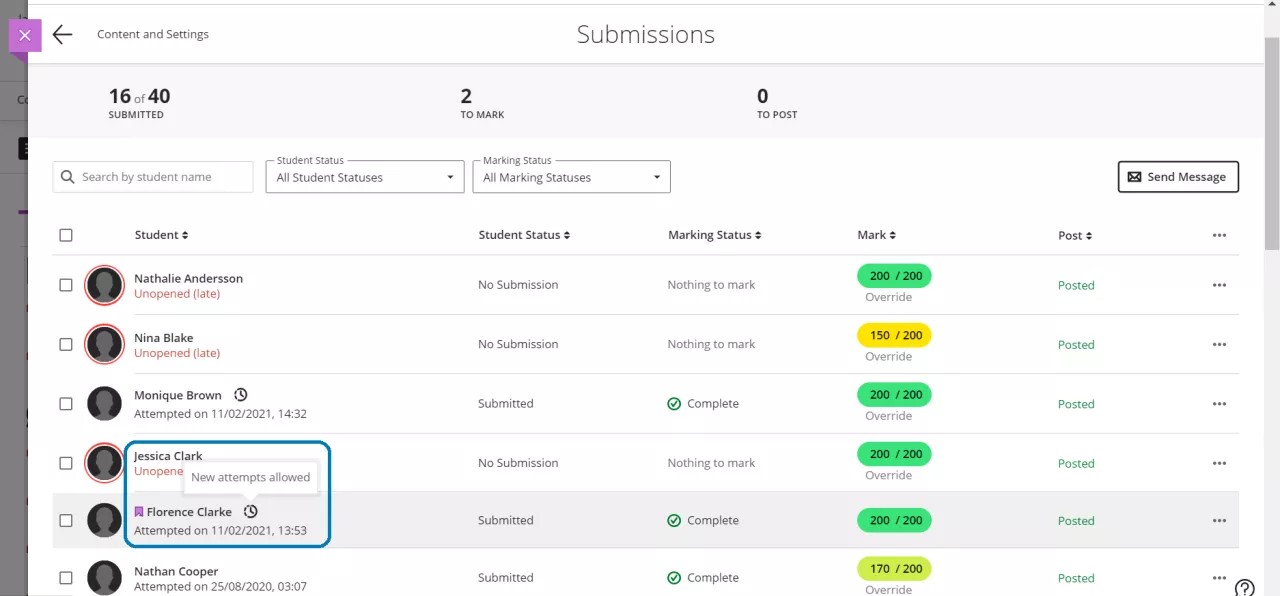
Skapa ett utvärderingsundantag
Du kan lägga till ett undantag för en enskild deltagare eller för en grupp från sidan Inlämningar för utvärderingen. Du kan även lägga till undantag från bedömningssidan när du bedömer en deltagares inlämning.
Från sidan Inlämningar för en utvärdering: öppna menyn i en deltagares rad och välj Lägg till eller redigera undantag. Panelen Undantag öppnas. För att hjälpa dig att säkerställa att ett undantag är korrekt innehåller panelen Undantag relevant information som kursen, utvärderingen och deltagarens namn. Du kan ändra datumen och tiderna för Visa den och Dölj efter och tillåta ytterligare försök. Du kan också välja ett nytt förfallodag.
Från bedömningssidan: När du bedömer en enskild deltagarinlämning öppnar du menyn bredvid resultatkapseln och väljer Undantag. Inställningspanelen Redigera inlämning öppnas.
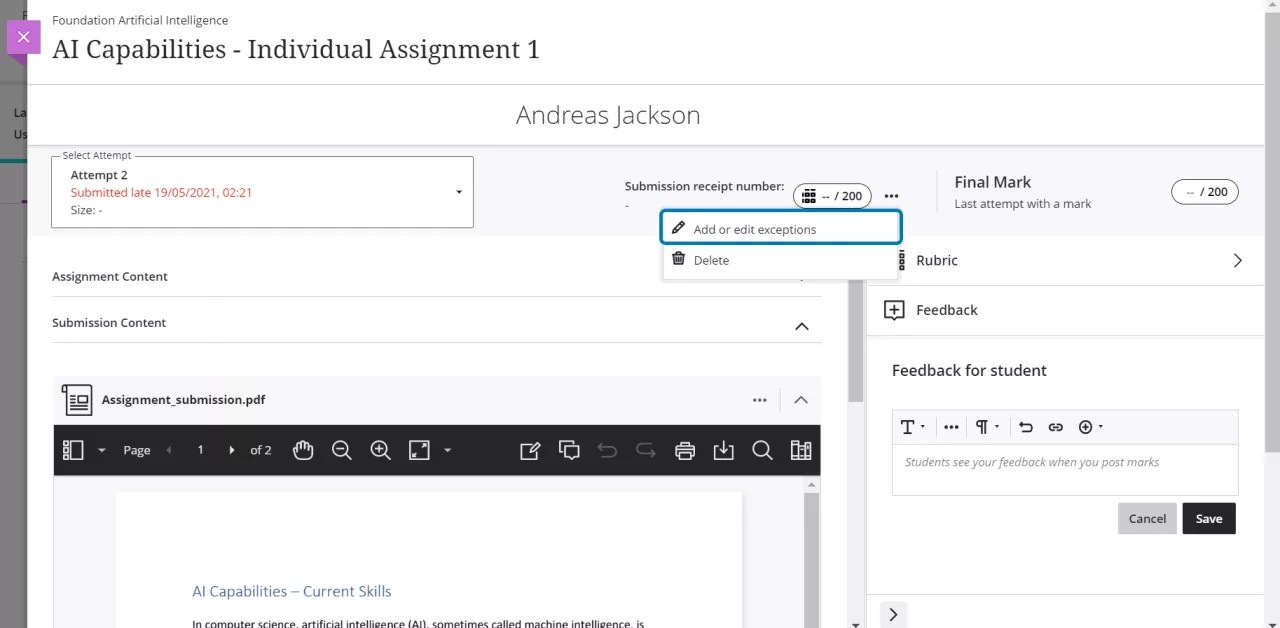
I vyn Resultat i Kursadministration och resultat: Välj deltagares utvärderingscell för att visa alternativmenyn. Välj sedan Lägg till eller redigera undantag och panelen Undantag öppnas.
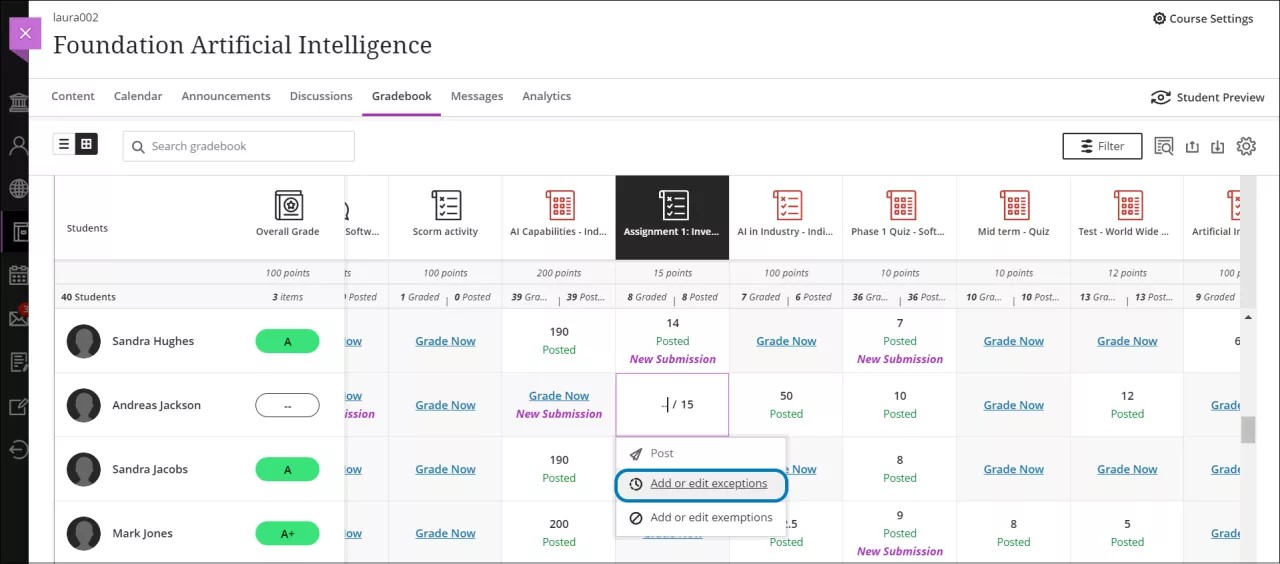
Från deltagarens detaljvy: Välj menyn för den relevanta utvärderingen och välj Lägg till eller redigera undantag för att öppna panelen Undantag.
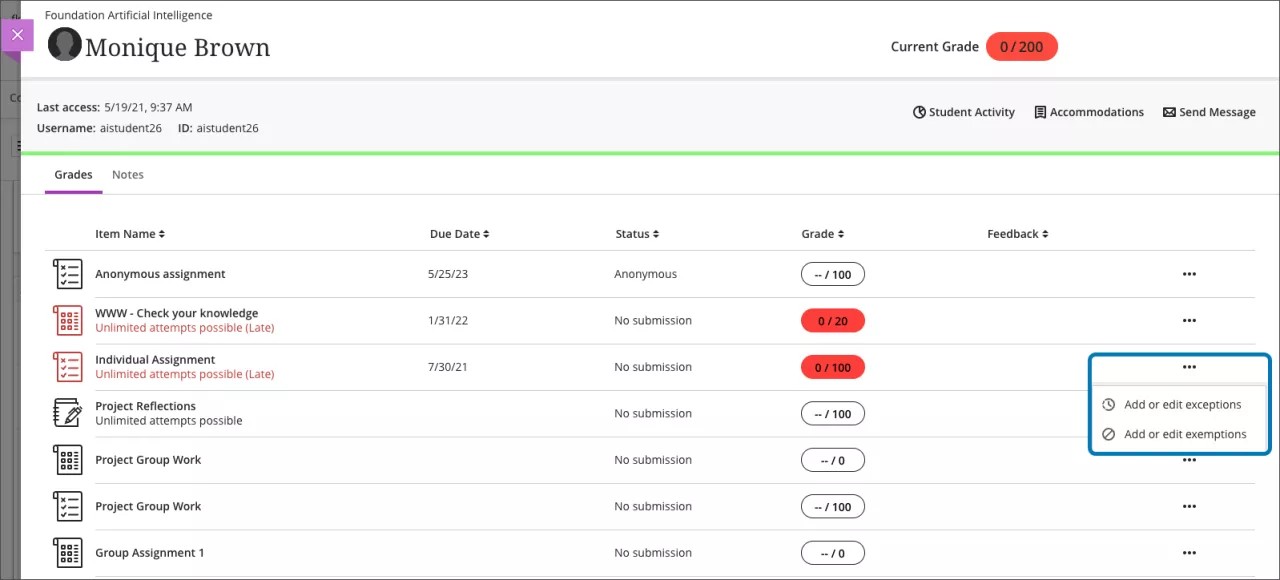
Viktigt
Om du kopierar en utvärdering från en kurs till en annan överförs inte undantagen. Innehåll är inställt på Dold för deltagare om du kopierar enskilda objekt till din kurs. Om du kopierar en kurs till en annan kurs kopieras inte deltagarspecifika data.
Undantag
Det finns tillfällen då du kan behöva undanta en deltagare från att utföra en utvärdering eller kursaktivitet på grund av omständigheter utanför deltagarens kontroll.
Du kan se till att en deltagare slipper göra en utvärderad aktivitet genom att ge dem ett undantag. Om deltagaren undantas justeras den övergripande beräkningen för att se till att deltagaren inte hamnar i underläge jämfört med kurskamraterna.
Du kan undanta en deltagare från en uppgift på tre sätt:
Från sidan Inlämningar för en utvärdering öppnar du menyn i en deltagares rad och väljer Lägg till eller redigera undantag. Då öppnas undantagspanelen.
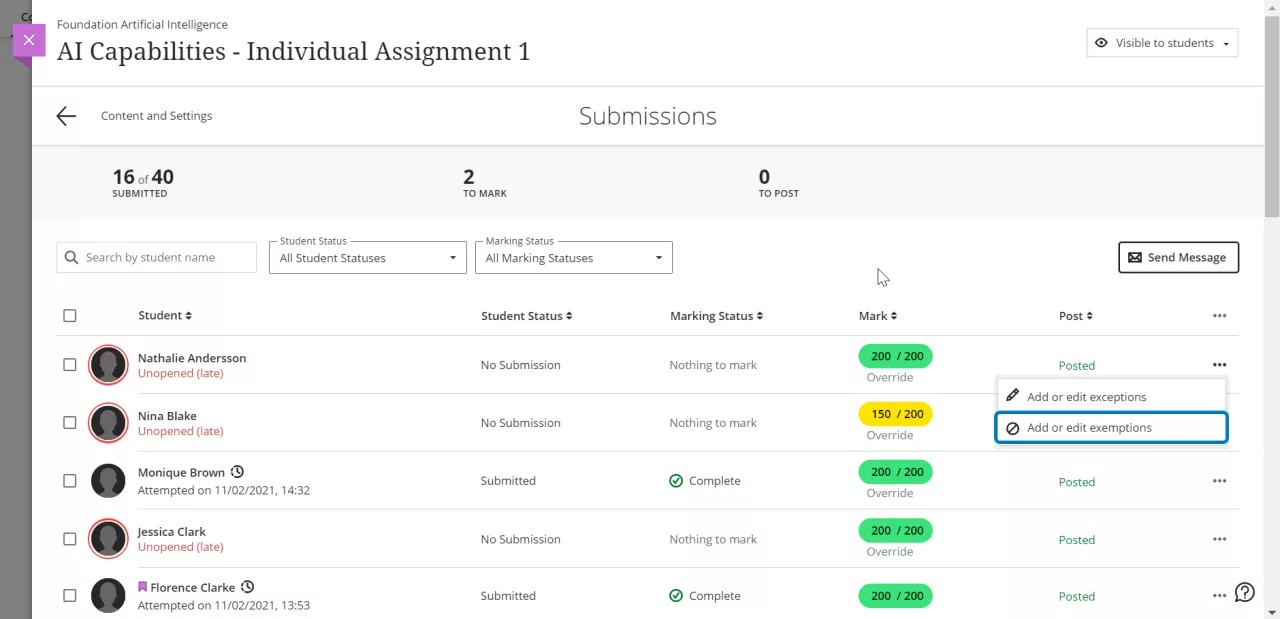
Från deltagarens detaljvy väljer du menyn för den relevanta bedömningen och väljer Lägg till eller redigera undantag.
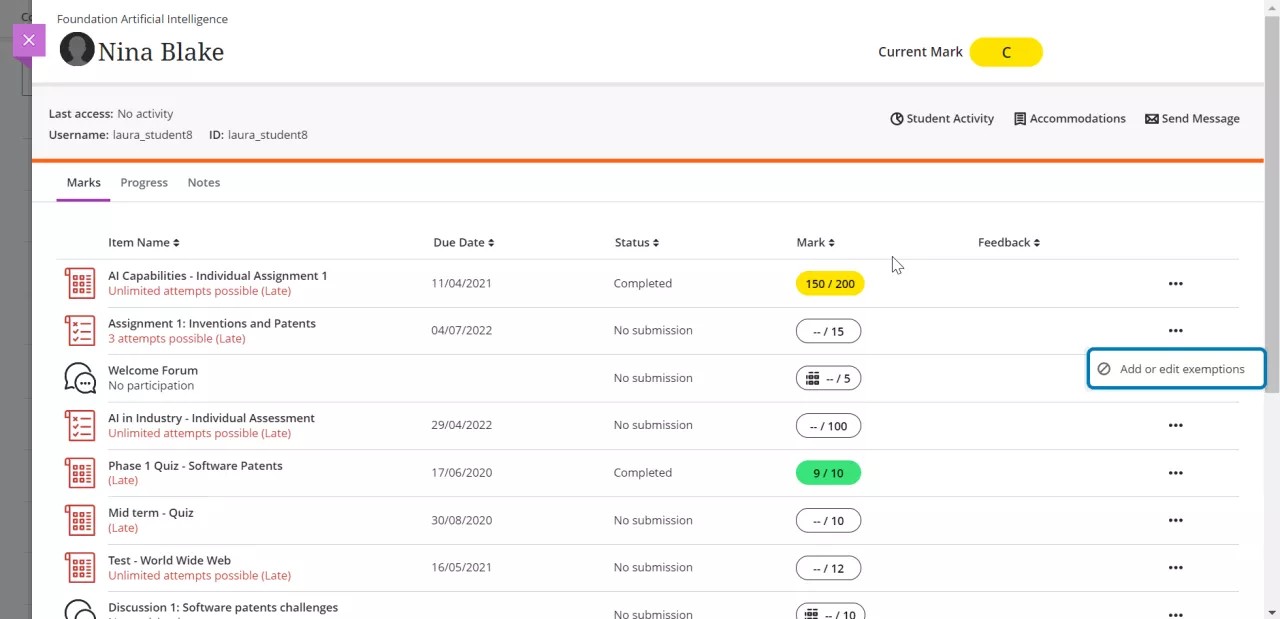
I vyn Resultat i Kursadministration och resultat ska du klicka på deltagarens utvärderingscell, så öppnas en meny. Välj sedan Lägg till eller redigera undantag.
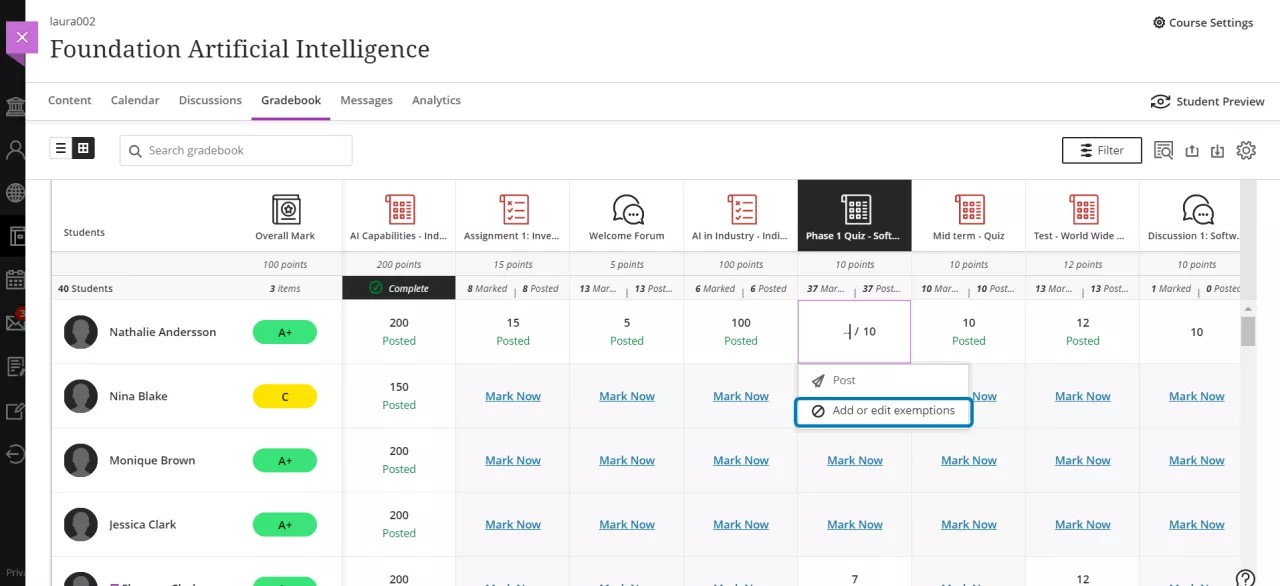
När du undantar ett objekt kommer det inte att:
Ingå i beräkningen av det totala resultatet.
Markeras som sent för deltagare som inte lämnar in.
Tilldelas automatiska nollresultat.
Deltagare kan se när de är undantagna i utvärderingen och i Kursadministration och resultat.
Notera
Den totala möjliga poängen eller viktningen för en deltagare med ett eller flera undantag kan ändras jämfört med andra deltagare. Detta inträffar eftersom ett undantag tar bort motsvarande max. antal poäng som utvärderingen är värd från max. möjliga poäng i kursen för den deltagaren.
Notera
Deltagare kan fortfarande göra inlämningar för undantagna objekt. Du kan bedöma och ange återkoppling för dessa inlämningar. Men dessa inlämningar kommer fortfarande att uteslutas från beräkningen av deltagarens övergripande resultat. Du måste ta bort undantaget för att resultatet ska räknas in i deltagarens övergripande resultat.
Dispenser och undantag vid anonyma bedömningar
Anonym bedömning hjälper till att minska partiskhet. Du kan lägga till undantag för anonyma prov och uppgifter.
Från deltagarens detaljvy väljer du menyn för den anonyma utvärderingen och väljer antingen Lägg till eller redigera undantag eller Lägg till eller redigera undantag för att öppna motsvarande panel.
För att hålla information om deltagarna anonym visas indikatorerna för anpassning och undantag endast i deltagaröversikten, vyn Resultat och vyn Deltagare.
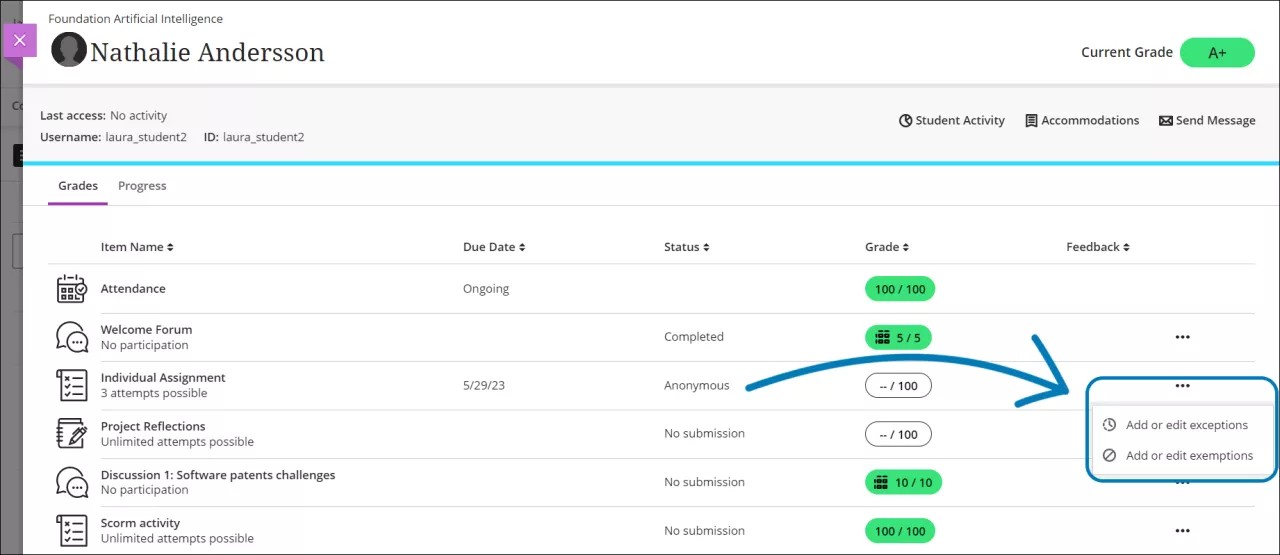
Ta bort försök
Ibland kan det hända att deltagare skickar in fel fil för en utvärdering eller så kan inlämningen vara skadad på annat sätt. I sådana fall kanske du vill ta bort försöket eller ge deltagaren ytterligare ett.
Den bästa lösningen är att ge deltagaren ytterligare ett försök vid behov, men du kan ta bort felaktiga inlämningar från området för utvärderingsbedömning. Öppna menyn bredvid resultatkapseln och välj Ta bort.
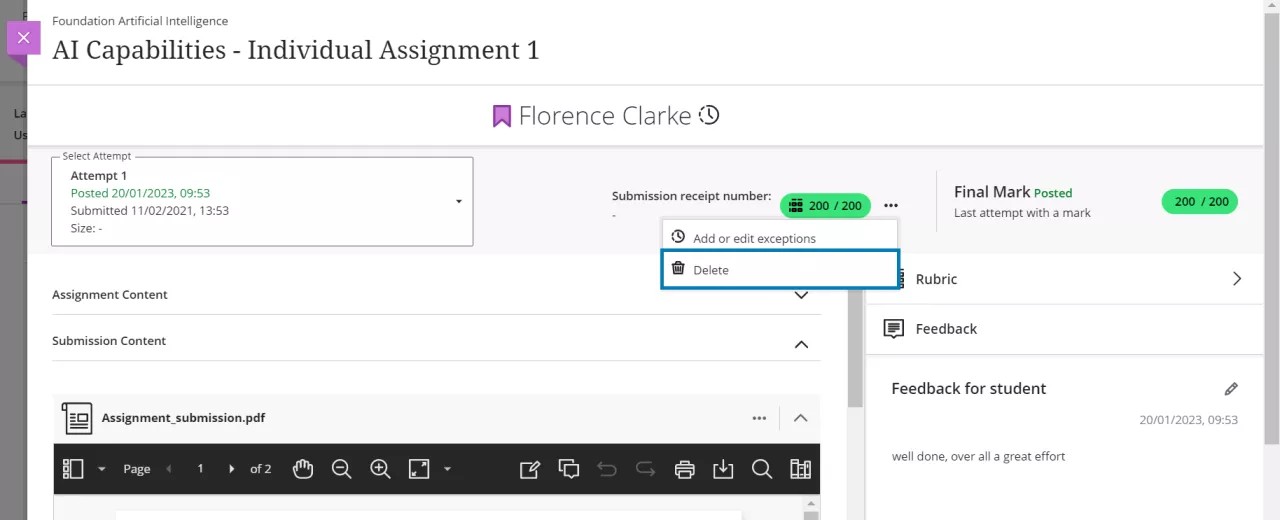
Verifiera deltagares inlämningar
Ibland kan deltagare be dig att bekräfta att du tagit emot deras inlämning eller påstå att de har lämnat in någonting som du kanske inte har sett. Om du vill hitta en inlämning kan du be deltagaren om numret för inlämningsbekräftelse och leta upp det i Kursadministration och resultat. Det här numret finns tillgängligt i inlämningskvittot.
Titta på en video om att ge undantag för bedömning
I följande video med berättarröst presenteras en del av informationen på den här sidan med ljud och bild. Om du vill ha en detaljerad beskrivning av vad som visas i videon, öppnar du videon på Vimeo, går till Fler åtgärder, och väljer Visa transkription.